这篇文章主要介绍“win7系统怎么调节屏幕亮度”的相关知识,小编通过实际案例向大家展示操作过程,操作方法简单快捷,实用性强,希望这篇“win7系统怎么调节屏幕亮度”文章能帮助大家解决问题。
电脑屏幕亮度调节方法
1.回到电脑桌面后我们打开电脑左下角的开始菜单。
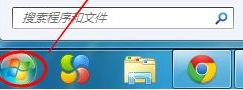
2.在进入的页面中点击控制面板,通过控制面板去调节分辨率。
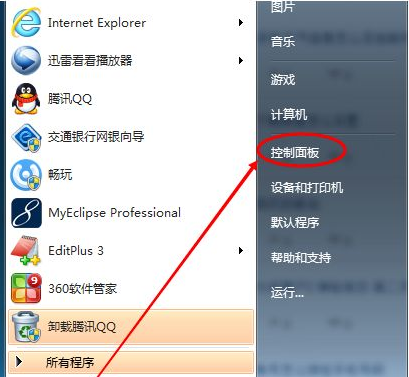
3.当我们进入控制面板界面后,找到外观和个性化功能。
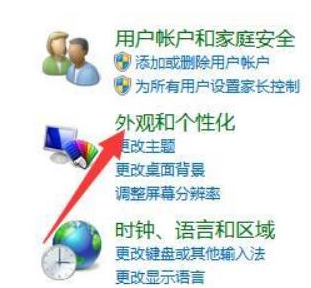
4.之后进入外观和个性化的界面当中,在界面中找到显示选项。
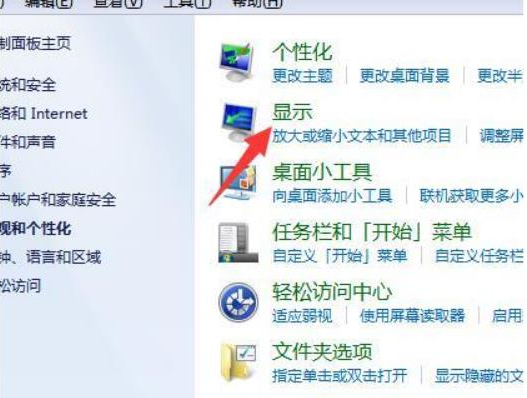
5.当我们显示界面后,就会在电脑的右侧看见校准颜色的功能,我们点击进入。
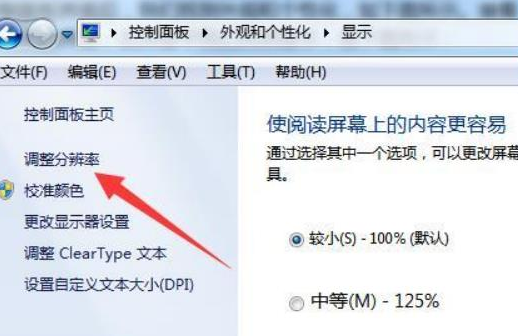
6.最后我们校对调整显示器相关的设置。通过你想要的亮度进行调节即可。设置完成后点击下一步就好啦。
关于“win7系统怎么调节屏幕亮度”的内容就介绍到这里了,感谢大家的阅读。如果想了解更多行业相关的知识,可以关注亿速云行业资讯频道,小编每天都会为大家更新不同的知识点。
亿速云「云服务器」,即开即用、新一代英特尔至强铂金CPU、三副本存储NVMe SSD云盘,价格低至29元/月。点击查看>>
免责声明:本站发布的内容(图片、视频和文字)以原创、转载和分享为主,文章观点不代表本网站立场,如果涉及侵权请联系站长邮箱:is@yisu.com进行举报,并提供相关证据,一经查实,将立刻删除涉嫌侵权内容。
原文链接:http://www.zhuangjiba.com/soft/25476.html